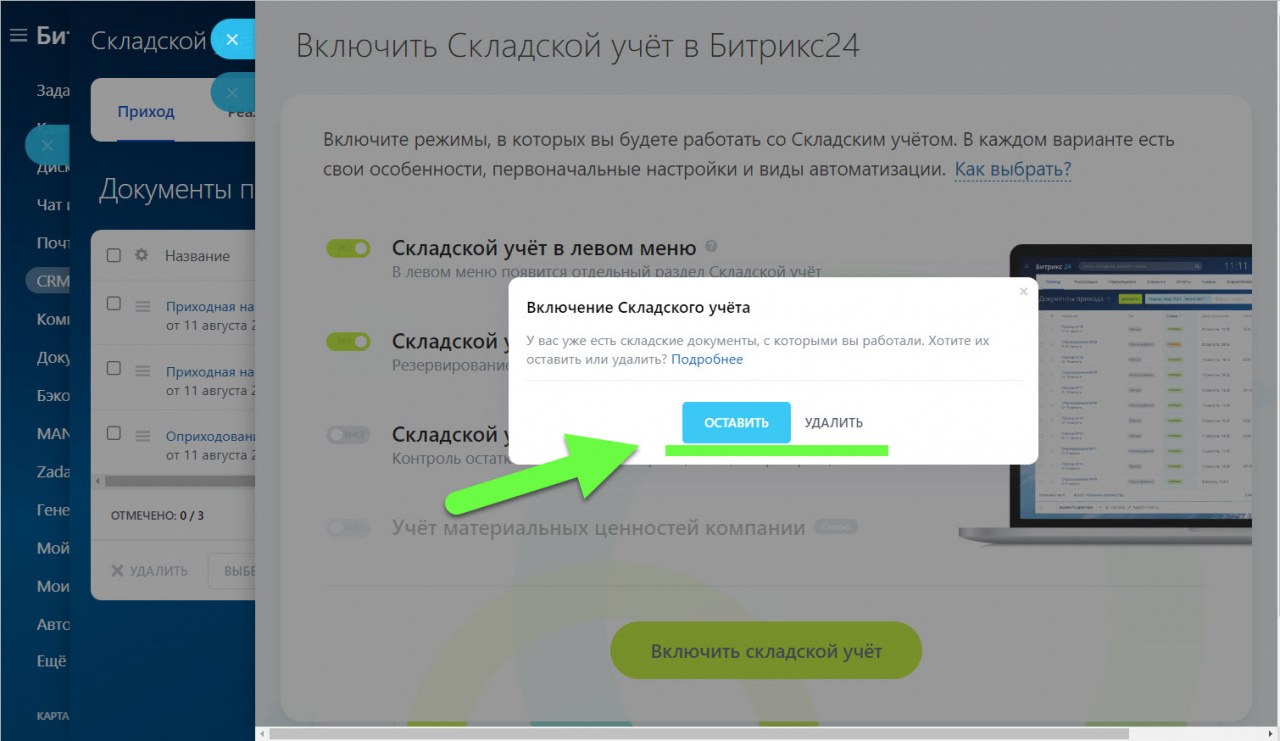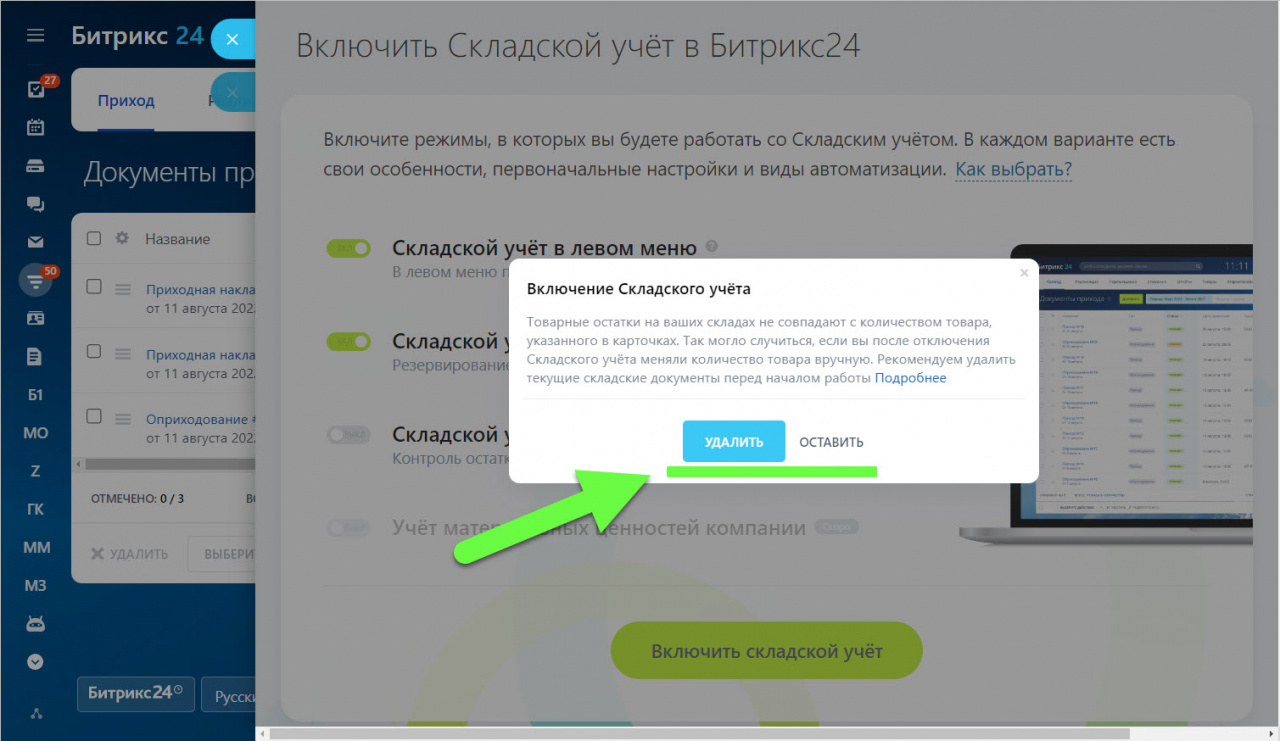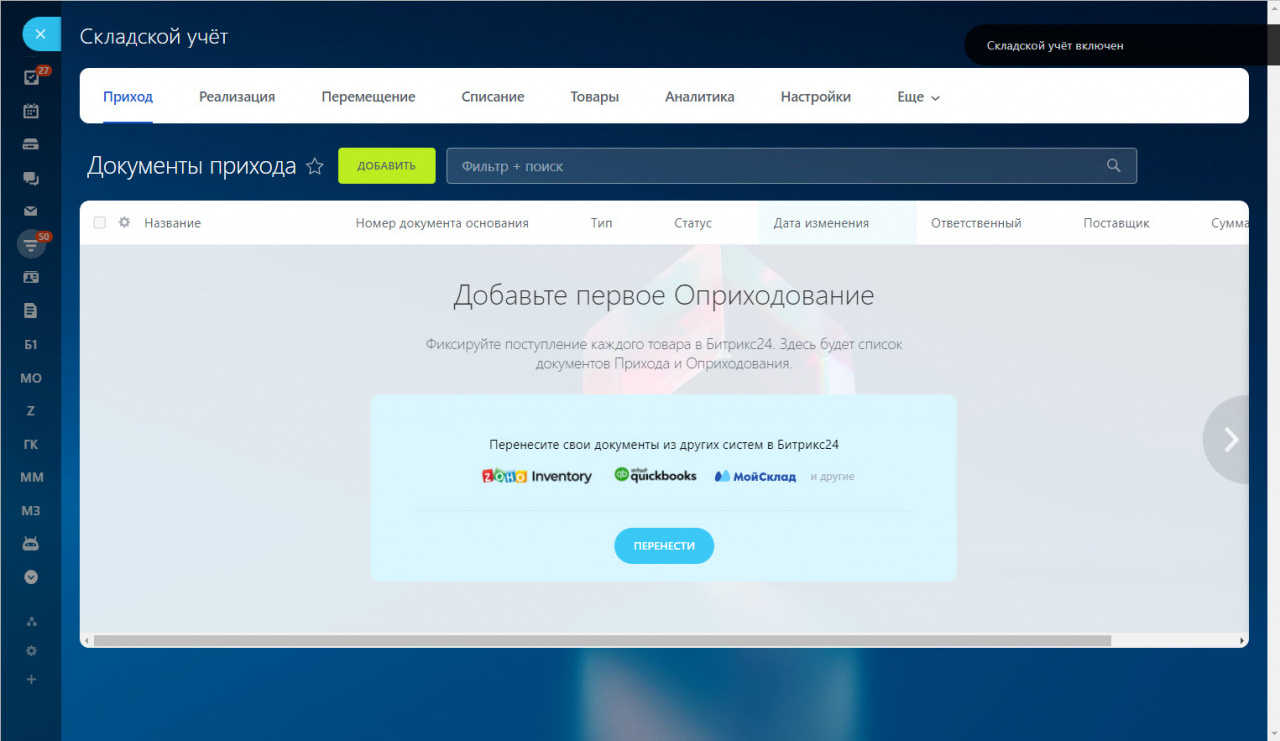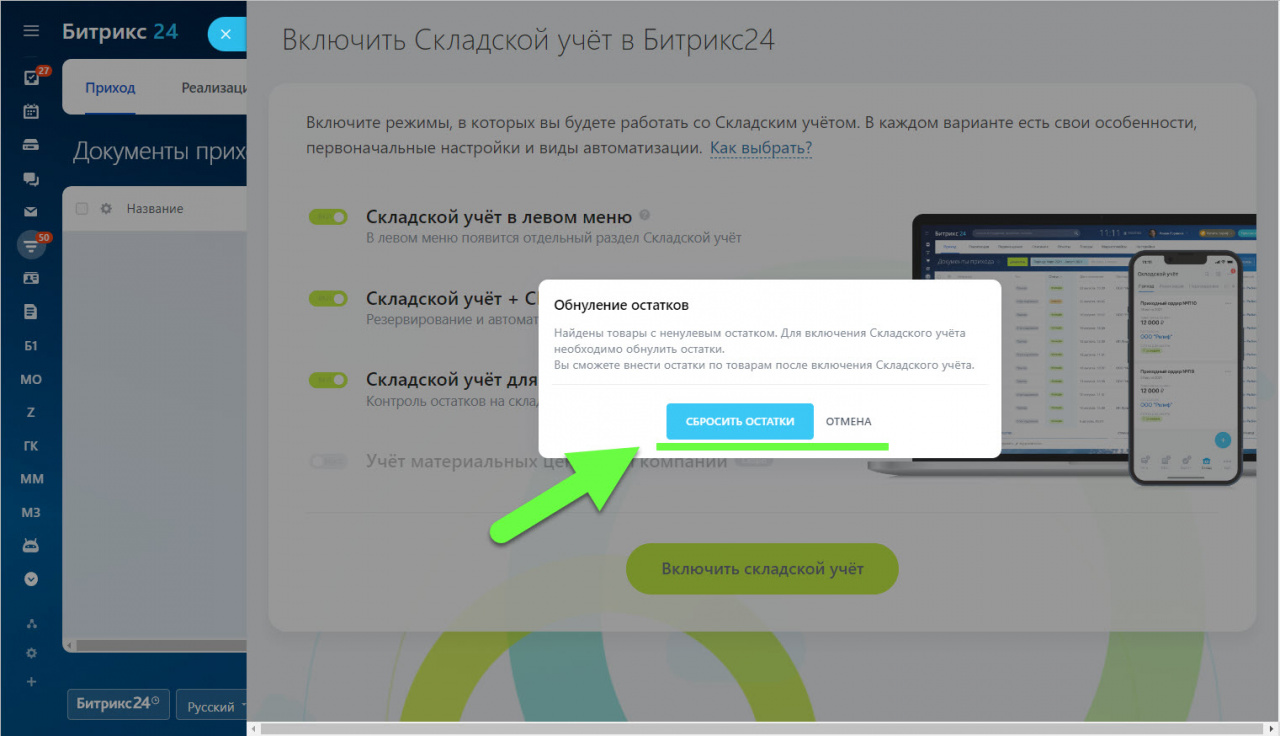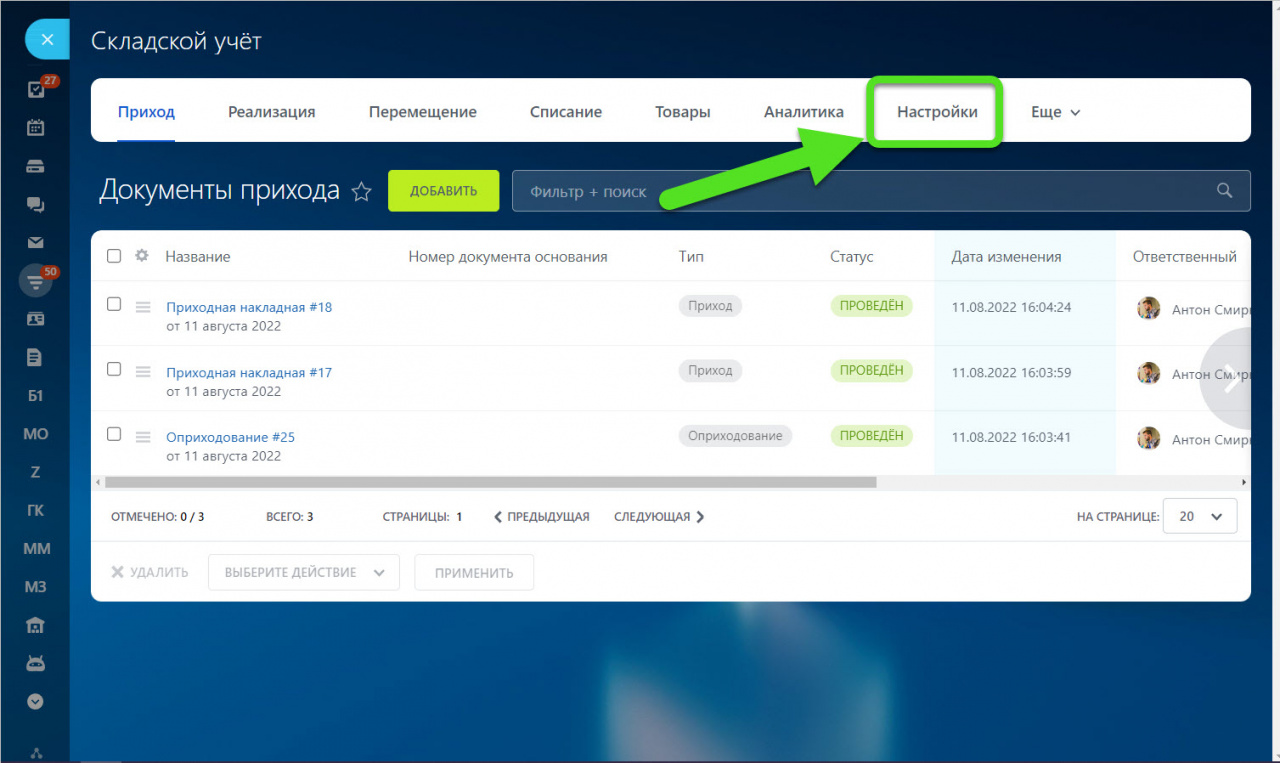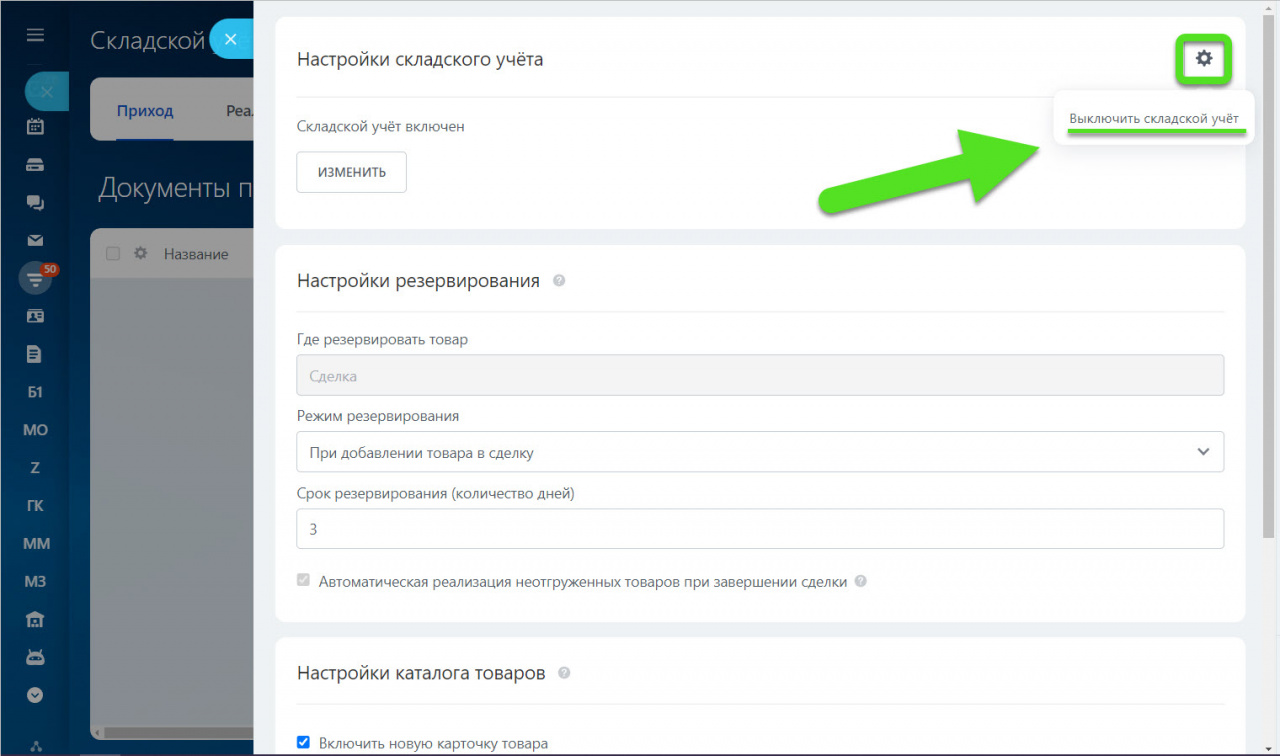Мы обновили и улучшили сценарий отключения и включения Складского учета. Например, вы начинали вести складской учет в тестовом режиме, пробовали заводить документы, работать с остатками и реализацией. После этого вы решили начать вести учет в полном объеме.
Раньше, чтобы отключить складской учет, нужно было отменить все проведенные документы. Это было неудобно, так как документов во время тестов могло накопиться много.
Теперь при отключении складского учета вам не нужно отменять все проведенные документы. Когда вы решите начать вести учет, вам предложат сохранить имеющиеся документы или удалить их.
Рассмотрим, как сейчас включить Складской учет и что изменилось:
Как включить Складской учет, если остались документы
В этом случае при включении появится окно с предложением оставить складские документы, с которыми вы работали или удалить.
- Оставить – сохранятся все документы, остатки и резервы.
- Удалить – будут удалены документы и зарезервированные товары в сделках.
Если вы отключали складской учет и потом вручную меняли остатки товаров, то при повторном включении вы увидите сообщение, что остатки расходятся с документами.
- Оставить – сохранятся все документы и резервы. Если вы вручную меняли остатки товара, то он не будет учтен на складе. Когда вы проведете документ прихода с этим товаром, его остатки обновятся и будут учтены.
- Удалить – будут удалены документы и зарезервированные товары в сделках.
Если у вас расходятся остатки товара на складе с документами, не нужно обнулять весь учет. Вы можете исправить расхождения с помощью документов оприходования и списания.
Например, во время инвентаризации вы обнаружили, что товара на складе меньше чем указано в системе. В этом случае вы можете создать документ списания и убрать лишний товар.
Подробнее о том, как работать с документами вы можете прочитать в статьях: документ оприходования и документ списания.
Как включить Складской учет, если документов нет
Если у вас нет документов и товарных остатков, то складской учет включится без дополнительных окон и вы можете сразу начать работу.
Если вы работаете с товарами и уже вели количественный учет в Битрикс24, то при включении складского учета система проверит наличие товарных остатков и предложит их обнулить.
Как отключить Складской учет
Отключить складской учет можно в разделе Настройки складского учёта. В момент отключения складского учета товары перестают учитываться и проведение новых документов будет недоступно. При этом будут сохранены все текущие документы и остатки.